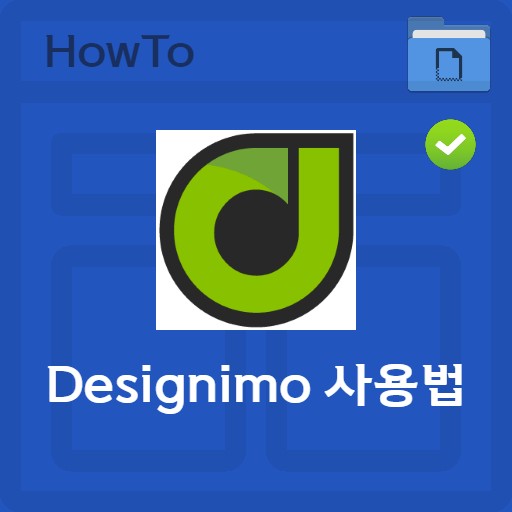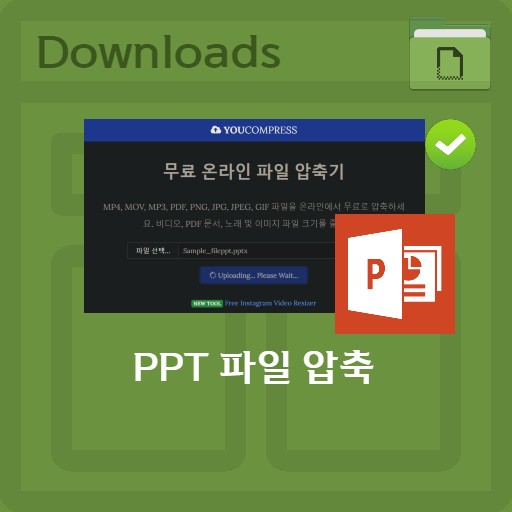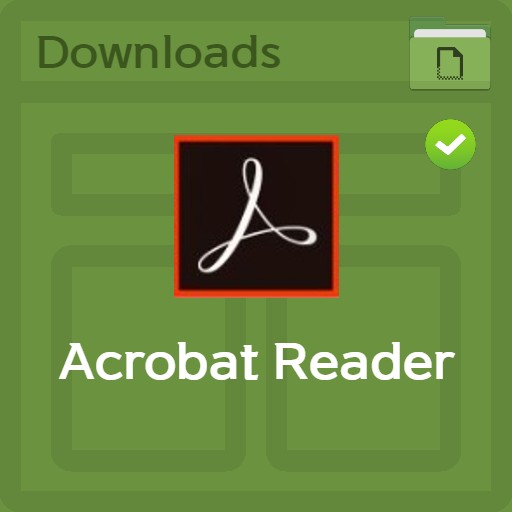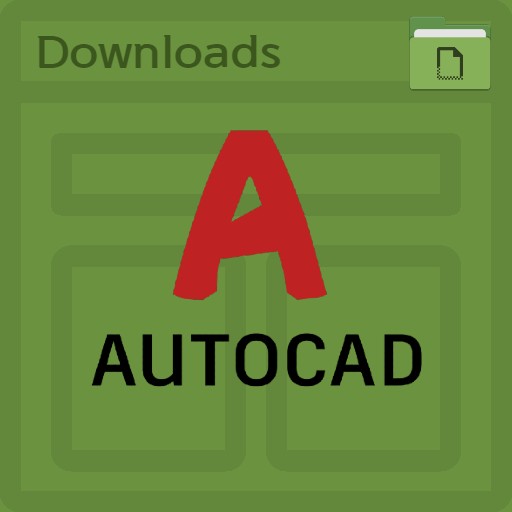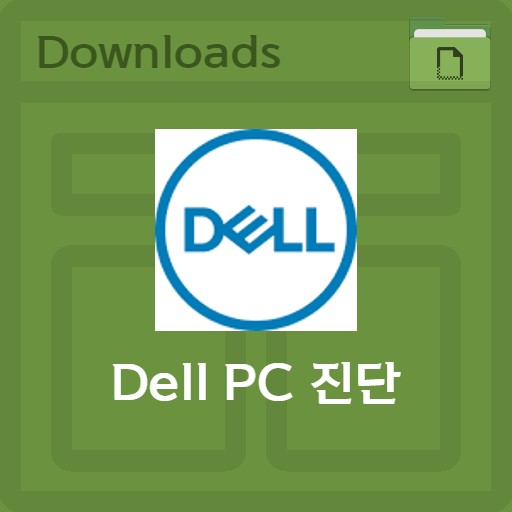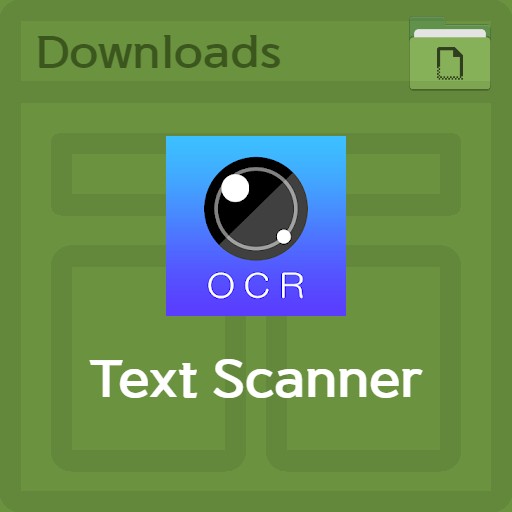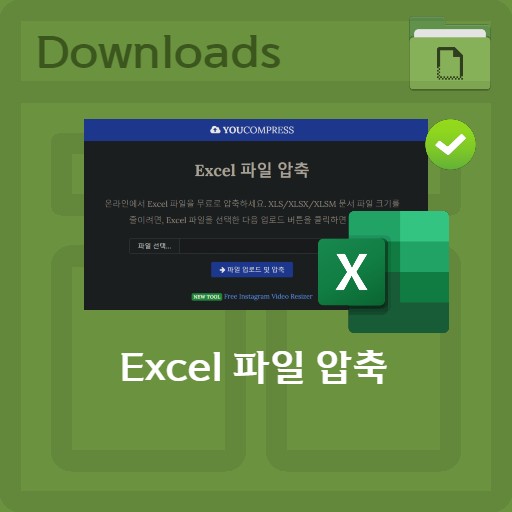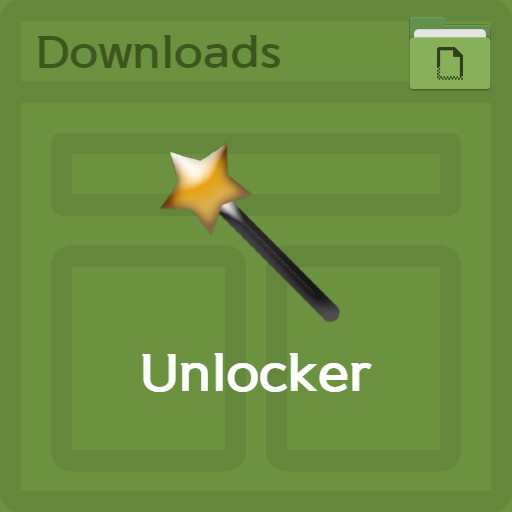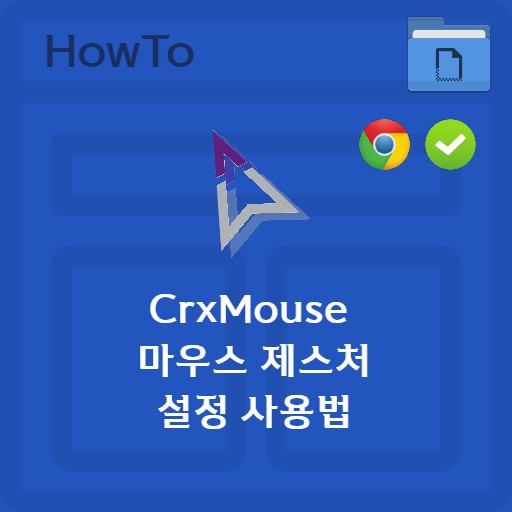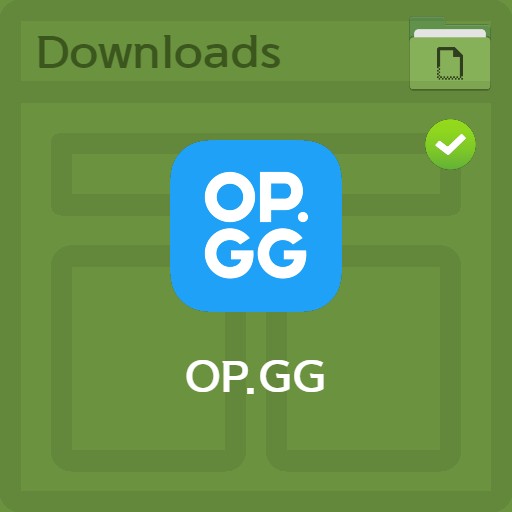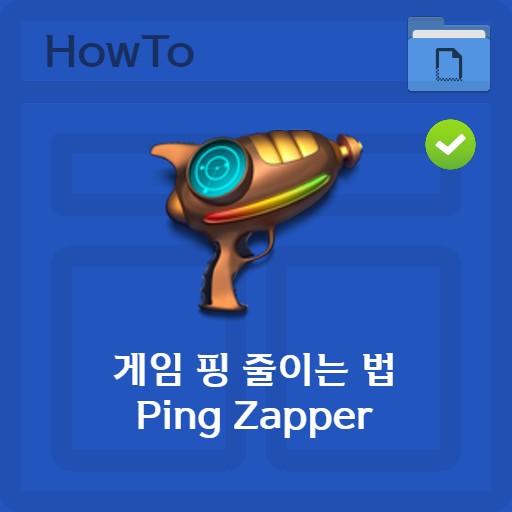sommario
Quando si utilizza Windows 7 o Windows 10, il desktop viene spesso incasinato. È spesso disordinato a causa della cattiva gestione del computer. Più file scarichi o su cui lavori, più spesso non è organizzato. Nimi-Places è un programma che organizza le icone del desktop. È caratterizzato dal raggruppamento dei metodi di smistamento che vengono utilizzati in vari modi da ciascuna persona in base alla propria individualità. È bello perché puoi spostare ordinatamente le icone sul desktop e puoi impostare il layout come preferisci. Prova a eliminare e organizzare le icone del desktop in base alla tua personalità.
Scarica Nimi Places

Installa dopo aver effettuato l’accesso alla pagina Mynimi.net
Dopo aver effettuato l’accesso per ricevere il file fornito da Mynimi, fai clic sul pulsante di download, quindi inserisci Captcha come mostrato sopra. Il testo nero può essere difficile da vedere se visualizzato in modalità scura, ma devi inserire un totale di 7 caratteri incluso il testo rosa. Se hai inserito correttamente il Captcha, il download verrà attivato e dovrai attendere 10 secondi come sopra. Il programma fornito è una versione non installata.
Installazione di Nimi Places

Installazione della versione portatile fornita
Poiché è disponibile in una versione portatile, molte persone lo troveranno comodo da usare. Dopo aver selezionato la cartella da decomprimere nel formato solo decompressione, fai clic sul pulsante “Disimballa e avvia”.
Utilizzo di base

Separare gli elementi nel materiale
In caso di classificazione per gruppo predefinito, può essere classificato come sopra. È suddiviso in gruppi di applicazioni, giochi, documenti e download.

Rinomina gli elementi del gruppo
Puoi rinominare o creare nuovi elementi nel gruppo. Quando ne crei uno nuovo, puoi inserire un nuovo nome nel contenitore Rinomina come sopra. In alternativa, puoi utilizzare il nome della cartella.
configurazione rapida

Distinguere con le impostazioni rapide
Per coloro a cui non piacciono le impostazioni complicate, forniamo impostazioni rapide. L’impostazione rapida si basa sul rendere visibili gli elementi classificati in 4 nella parte superiore del desktop. Fornisce cartelle per applicazioni, giochi, documenti e download.
Impostazioni dettagliate delle funzioni

Imposta le regole di classificazione dei documenti
Puoi impostare una “regola di classificazione” per filtrare i dati. Selezionare l’azione da intraprendere, Da: per selezionare la sorgente dei dati da, A: per impostare la destinazione. Corrispondenza: l’impostazione corrente si riferisce a un file txt oa un file con estensione html. Puoi effettuare impostazioni personalizzate.
Esempi pratici di utilizzo

Esempi di classificazione per gruppo
La classificazione per gruppo è compilata nel modulo sopra. L’efficienza lavorativa è massimizzata perché le cartelle classificate per gruppo secondo le regole sono disposte come icone del desktop.

Funzione di impostazione dettagliata per ogni gruppo
Puoi anche impostare impostazioni dettagliate per ciascun gruppo e puoi impostare la posizione per l’intervallo in base al tempo. Ha il vantaggio di poter costruire un ambiente ottimizzato in base al tempo di lavoro.
Componenti aggiuntivi

Aggiorna impostazioni
Puoi configurare le impostazioni di aggiornamento come un componente aggiuntivo. Puoi scegliere di non aggiornare, un’impostazione per avvisarti quando è previsto un aggiornamento o un’impostazione per l’aggiornamento automatico.
FAQ
Tra i modi per organizzare le icone del desktop, usare Nimi Places è molto semplice. Puoi configurarlo come se stessi classificando le cartelle e puoi impostare regole personalizzate.
Tra i metodi che puoi fare per aumentare l'efficienza del lavoro, prova a organizzare le icone del desktop una volta. E aiuta anche la possibilità di cambiare posizione nel tempo.
Fare clic con il tasto destro sull'icona per aprire il menu contestuale. Fare clic sul pulsante + in basso a sinistra della finestra e aggiungere file e cartelle.